Kuinka tietokoneen sammutusajastin käyttöön ja määrittäminen ja määrittäminen

- 4152
- 652
- Tony Swaniawski
Joskus PC: n ja kannettavan tietokoneen käyttäjien on määritettävä laitteiden automaattinen sammutus, mikä on hyödyllistä monissa tilanteissa.
Tällaisia tarkoituksia varten on suunniteltu monella tapaa, työkaluja ja kolmannen osapuolen ohjelmia. Ainoa kysymys on, mitä valita tästä ja miten sitä käytetään oikein.

Käytännössä se ei ole vaikeaa. Sinun on vain määritettävä sopivin vaihtoehto itsellesi.
Suorittaa ikkuna
Monille helpoin tapa on käyttää ajastinta tietokoneen sammuttamiseen Windows 10: ssä ja myöhemmissä käyttöjärjestelmän versioissa "Suorita" -ikkunan läpi.
Windows 7: stä alkaen Microsoft esitteli erityisen rakennetun -ohjelman nimeltä Shutdown sen käyttöjärjestelmiin. Sen avulla voit helposti määrittää sammutuksen tai uudelleenkäynnistyksen. Käytön kannalta yksi kätevimmistä työkaluista. Mutta tämä mielipide on kiistanalainen.
Jos haluat käynnistää tietokoneen sammutusajastimen Windows 10: llä, tarvitset komentorivin ja vastaavan rekisteröidyn komennon.
Jos päätät yrittää sammuttaa tietokoneen ajastimella, niin voit tehdä tämän tavallisen komentorivin kautta, tarvitset:
- paina avaimet Win ja R;
- odota “suorita” -ikkunaa;
- määrää sammutus -S -t N -ikkuna;
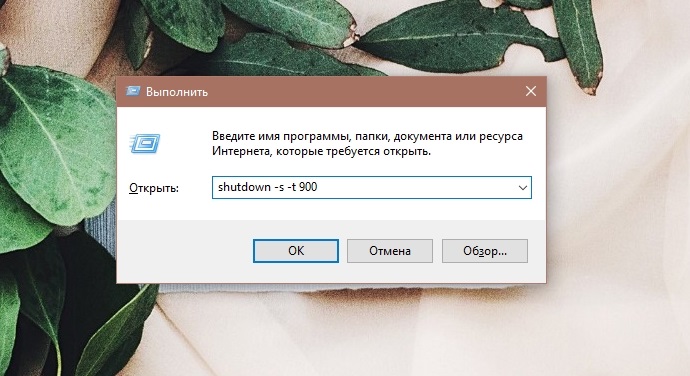
- N: n sijasta ilmoita oikea aika (nimittäin sekunteina) ennen irtisanomista;
- Vahvista komentopainike tai napsauta Enter.
Ennen tietokoneen sammuttamista vastaava huomautus näkyy näytöllä. Keskittyen ajastimeen, käyttäjä tietää, milloin tietokoneen työ on valmis.
Lisäksi Windows 10: ssä ilmoitus näkyy näytöllä ja Windows 7-8: ssa vain kentällä ilmoituksineen. Kun allokoidut työaika on valmis, ohjelmat sulkeutuvat, mutta kyvyllä asettaa kaikki muutokset ja tietokone irrotetaan.
Voit määrittää pakotetun poistumisen ohjelmista, sinun on lisättävä määritetty komento -f.
Jos aktiivinen ajastin on poistettava tai peruutettava, käynnistä komentorivi analogisesti ja kirjoita "laajenna" -ikkunassa sammutus -a.
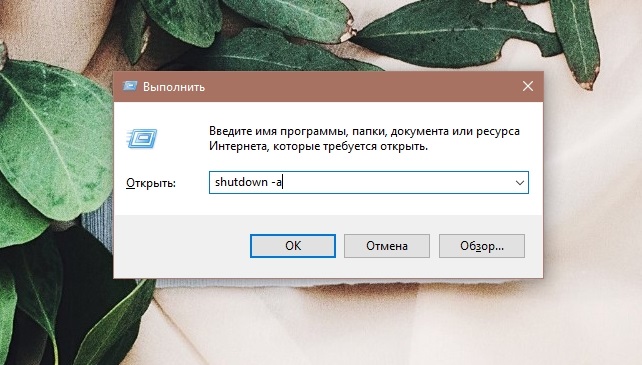
Ikkunaluukut
Itse asiassa tämä on yksi kahdesta tapaa parantaa edellistä vaihtoehtoa. Loppujen lopuksi käyttäjän on määrättävä joukkue joka kerta. Tämä voidaan välttää.
Vaihtoehtona luodaan pikakuvake, jonka avulla voit sammuttaa tietokoneen laitteen ajastimella. Tätä varten tarvitset:
- Napsauta oikeaa painiketta tyhjään paikkaan työpöydällä;
- Valitse "Luo" -kohta;
- Lisä "etiketti";
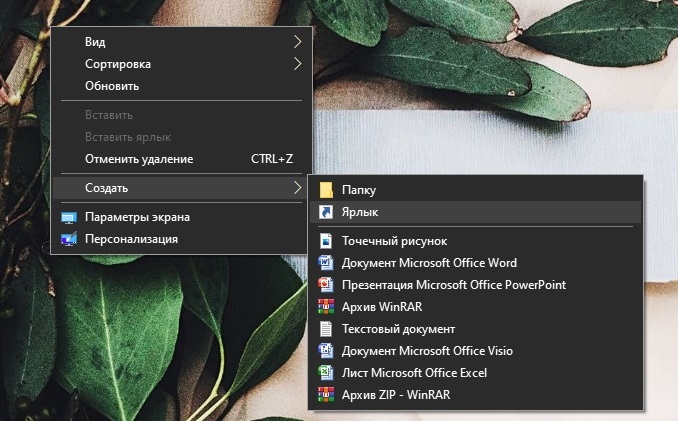
- Rekisteröi Polku C: \ Windows \ System32 \ sammutus sarakkeessa objektin sijainnissa.exe;
- Lisää raon kautta parametrit -S -t n;
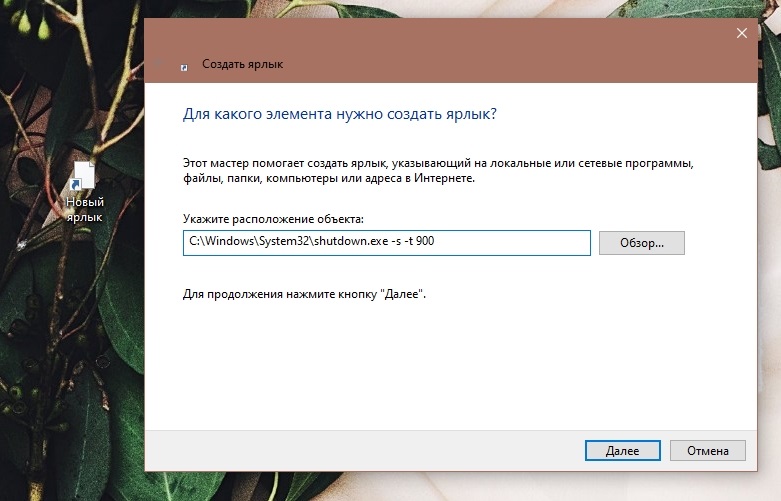
- N: n sijasta ilmoita sekuntien lukumäärä ennen irrottamista;
- keksiä tarran nimi;
- Vaihda tarvittaessa sen kuvake.
Nyt riittää avaamaan lyhyen napsautuksen kaksoisnapsauttamalla, ja ajastin käynnistyy.
Bat -tiedosto
Vaihtoehtoinen ratkaisu olisi luoda tiedosto BAT -laajennuksella.
Kun se käynnistää sen, järjestelmä esittää kysymyksen siitä, mihin aikaan sammutuksen asettaminen, minkä jälkeen auto käynnistetään.
Tiedoston luotaessa käytetään seuraavaa koodia:
Toistaa
Cls
SET /P TIMER_OFF = "AIKA:"
Sammutus -S -t %ajastin_off %
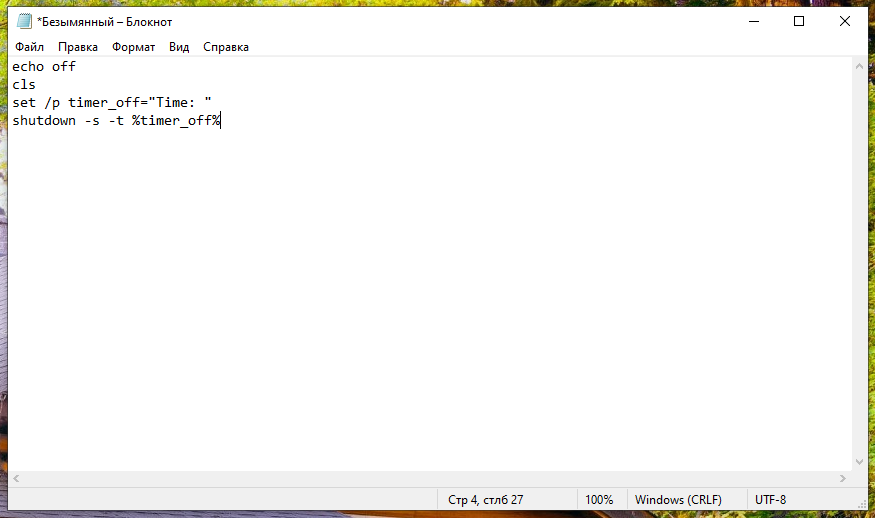
Vain ajan sijaan on määrätty sekuntien lukumäärä.
Käyttäjän on avattava vain ”muistikirja”, kopioida tämä koodi, määritettävä sammuttamasi aika ja tallennettava sitten lepakan laajenemisella.
Aikataulu
Toinen vaihtoehto, jonka avulla voit sammuttaa tietokoneet ajastimen avulla, tarjoaa Windows Plannerin käytön.
Tarpeeksi yksinkertainen, mutta samalla tehokas tapa toteuttaa tehtävä. Kaikki, mitä aiemmissa osioissa on kuvattu, voidaan toteuttaa suunnittelijan kautta.
Jos et osaa kytkeä ajastinta päälle ja määrittää toiminto, jolla tietokone automaattisesti sammuttaa Windows 10, 8 tai 7, noudata ohjeita:
- Paina näppäimistön Win ja R -yhdistelmää;
- Aukeavassa ikkunassa kirjoita Tasckschd.MSC;
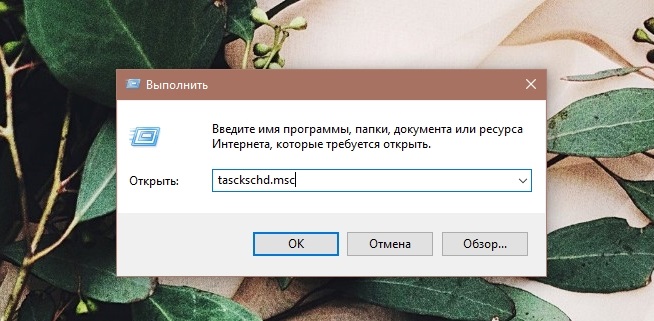
- Nyt Enter;
- Tai vain avaa "ongelman suunnittelija";
- Valitse oikealla olevassa valikossa ("toiminnot") vaihtoehto "Luo yksinkertainen tehtävä";
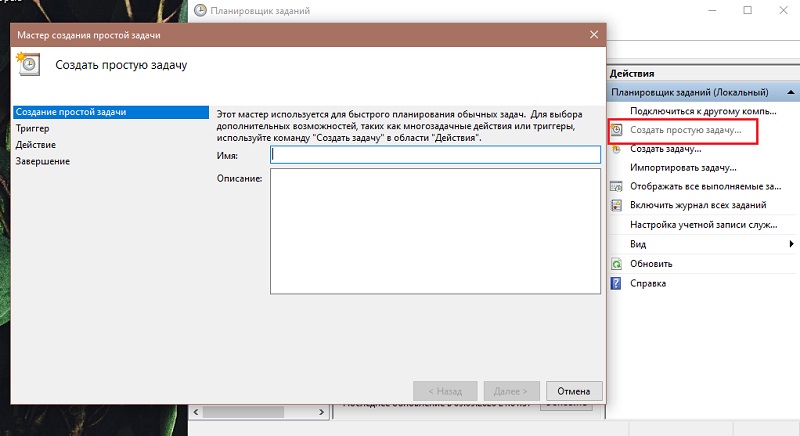
- Keksiä tehtävä tehtävälle;
- Ilmoita päivämäärä ja aika sammuttaa;
- Valitse "Action" -osiossa "Käynnistä ohjelma";
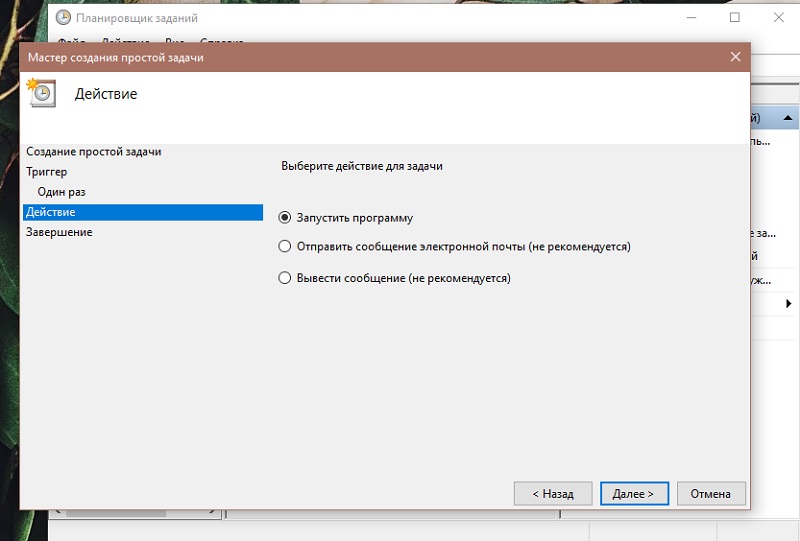
- Valitse sarakkeessa "ohjelma" tai "skripti" sammutus;
- Täytä "argumentit" -kenttä osoittamalla siellä -s.
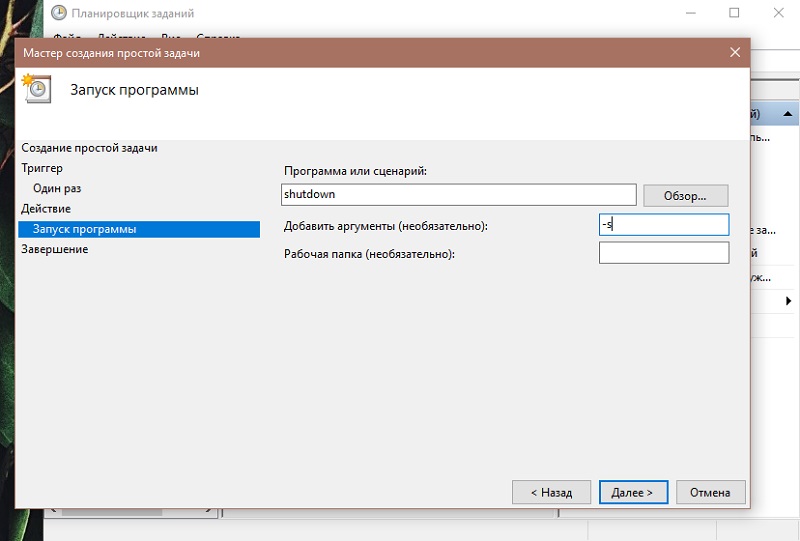
Tehtävän luomisen suorittamisen jälkeen tietokoneesi sammutuksen yhteydessä.
Tällaisella yksinkertaisella tavalla voit laittaa ajastimen kannettavaan tietokoneeseen tai tietokoneeseen laitteen automaattisesti sammuttamiseksi.
Lisäksi on olemassa muita tapoja. Erityisesti tämä on erityinen ohjelmisto.
Viisas automaattinen sammutus
Melko suosittu ajastin, joka on suunniteltu sammuttamaan tietokone Windows 10: n ja vanhempien käyttöjärjestelmien ohjauksessa.
Edut sisältävät ylimääräisten asennettujen ohjelmistojen, venäläisen hakevan käyttöliittymän ja intuitiivisen hallinnan puuttumisen. Plus itse ohjelma leviää ilmaiseksi.
Tarvitset:
- Asenna ohjelma tietokoneeseen;
- käynnistää hakemus;
- Valitse ajastin suorittaa toiminta;
- asettaa vaadittu aika;
- Aloita ohjelma toimimaan.
Lisäksi sovellus muistuttaa oletusarvoisesti käyttäjää siitä, että automaattiset piirtäjät lähestyvät. Tämän avulla voit suorittaa kaikki prosessit ja säästää muutoksia tai lykätä toimintaa tiettyyn aikaan.
Airytec -kytkentä
Toinen melko suosittu ajastin tietokoneen ja kannettavien tietokoneiden sammuttamiseksi, joka on täysin yhteensopiva Windows 7: n kanssa, mutta antaa sinun myös ottaa automaattisen sammutuksen Windows 10: ssä.
Tämä on luotettavan kehittäjän ohjelma, jolla on miellyttävä ja ymmärrettävä käyttöliittymä, täysin venäjällä. Pelkäämään, että tämän työkalun asentamisessa kaikki muut ohjelmat ladataan rinnakkain, ei ole. Ohjelmisto on puhdas ja turvallinen.
Ohjelman aloittamisen jälkeen sen merkki näkyy ilmoituksen alalla. Plus Windows 10: ssä ja 8.
Napsauttamalla tätä kuvaketta voit helposti ja nopeasti määrittää ajastimen työn. Ohjelmistolla on seuraavat ominaisuudet:
- laukaisee vastakkaisen laskennan, kunnes tietokone on kytketty pois päältä;
- sammuttaa tietokoneen määritettyyn aikaan;
- sammuttaa laitteen automaattisesti, jos käyttäjä on passiivinen;
- Uudelleenltaat PC;
- jättää järjestelmän;
- Irrottaa verkkoyhteydet;
- Varoittaa lähestyvästä sammutusajasta.
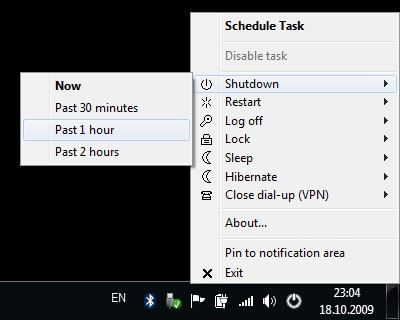
Kaikki on yksinkertaista, ymmärrettävää, mutta samalla se on kätevää ja toiminnallista.
Uniajastin
Arvokas sammutusajastin, mukaan lukien Windows 10, jolle he keksivät hyvin yksinkertaisen nimen. Nimittäin "sammutusajastin".
Upea vaihtoehto niille, jotka ovat kiinnostuneita siitä, kuinka ajastin on tietokoneen poistaminen tietyllä hetkellä.
Ohjelmisto voidaan automaattisesti käynnistää, kun tietokone on kytketty päälle ja käyttöjärjestelmä ladataan. Kaikki tehdään venäjäksi. Yksi tärkeimmistä ongelmista on, että ladattaessa vähän tunnetuilta sivustoilta se voi samanaikaisesti pyytää lisäohjelmistojen asennusta.

Tämä ohjelma sulkee myös kaikki sovellukset. Vaikka ohjelmisto varoittaa tästä ominaisuudesta heti. Pakollisen sulkemisen ongelmana on, että jossakin työskentelyn ja ajastimen käynnistämisen tapauksessa ei todennäköisesti ole aikaa säästää kaikkia muutoksia.
Virta pois
Tämän ajastimen määrittämiseksi tietokoneesi sammuttamiseksi ei ole tarpeen olla tietokone tai kannettava tietokone Windows 10: n perusteella. Ohjelma tukee enemmän vanhoja versioita käyttöjärjestelmistä.
Virta sisältää melko suuren määrän erilaisia toimintoja ja työkaluja, mukaan lukien tietokoneen sammutus. Tämä vaihtoehto toimii vakaasti ja tehokkaasti. Ohjelman erikoisuus on, että sitä ei tarvitse asentaa. Tarpeeksi lataa arkisto ja purkaa se.
Apuohjelman aloittaessa on mahdollista määrittää sammutusparametrit. Tämä on ajankohtainen sammutus, PC: n palautuksen laskenta, deaktivointi tietyn toimimattomuuden jälkeen.
Tämän hyödyllisyyden tapauksessa on tärkeää olla unohtamatta avata asetuksia ja osoittaa, että työkalun sulkeutuessa käpristyy. Muuten painamalla Punainen Risti, ajastin sammuu kokonaan.
Mene pois
Ei yhtä suosittu ohjelma, jonka avulla voit asentaa ajastimen ja määrittää tietokoneen sammuttaminen. Tätä varten riittää valitsemaan "sammutus" kohde, määrää aika tai päivämäärä ja vahvistaa muutokset "Käynnistä" -painikkeella.
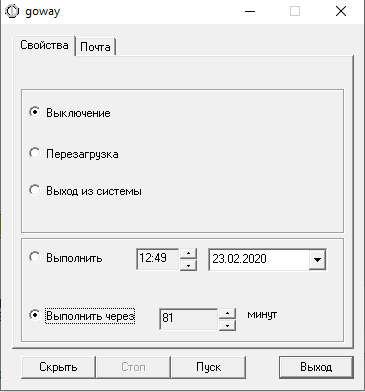
Esitetty Goway -apuohjelma eroaa siinä mielessä. Itse asiassa hän ei voi melkein mitään muuta kuin sammuttaa PC -ajastimen ja kannettavat tietokoneet. Mutta tämä riittää monille käyttäjille.
Funktionaalisten ominaisuuksien joukossa on syytä huomata tietokoneen katkaiseminen, tietokoneiden uudelleenkäynnistys ja järjestelmästä poistuminen tietyllä ajastimella. Lisäksi sovelluksen kautta voit lähettää jokaiselle käyttäjälle sähköpostin. Miksi kehittäjä päätti lisätä tällaisen vaihtoehdon, ei tunneta. Mutta jotkut voivat todennäköisesti olla hyödyllisiä.
Aikatietokone
Valo, mutta samalla hyödyllinen ja toiminnallinen ohjelma, joka on suunniteltu toimimaan tietokoneiden ja kannettavien tietokoneiden kanssa.

Tällä sovelluksella on yksi tärkeä ominaisuus. Sen avulla voit paitsi sammuttaa, vaan myös kytkeä tietokoneen päälle, valitsemalla tarvittava aikajakso, päivämäärät. Merkitystä niille, jotka työskentelevät tietokoneen kanssa joka päivä ja suunnilleen samaan aikaan.
Vaihtoehtona voit määrittää sisällyttämisen aamulla, sulje pois tarve viettää aikaa tähän. PC: n automaattinen sisällyttäminen voi toimia vaihtoehtona herätyskellolle.
Tämän ohjelmiston kanssa työskenteleminen on erittäin helppoa ja selkeää. Kun ohjelma käynnistetään alun perin, tietokoneen sisällyttäminen ja pois päältä avataan, missä vaadittu aika on ilmoitettu. Muutokset vahvistetaan painamalla "Käytä" -painiketta.
Kolmannen osapuolen ohjelmistoa ei ole ollenkaan välttämätöntä, kun sinun on vain määritettävä tietokoneen tai kannettavan tietokoneen sammutus tiettyyn aikaan. Tätä varten on tarpeeksi rakennettuja Windows -käyttöjärjestelmätoimintoja.
Mutta koska sisäänrakennettuja työkaluja rajoittaa toiminnallisuus ja joskus tarvitaan jotain muuta, on järkevää kokeilla tätä tai tätä ohjelmaa.
Yleensä asetusten peruuttaminen suoritetaan saman algoritmin mukaisesti kuin niiden aktivointi. Täällä jopa aloittelijalla tulisi olla vaikeuksia.
Kiitos paljon huomiostanne! Tilaa, jätä kommentit, kysy kysymyksesi!
- « Miksi poistaa mainonta Android -laitteilla ja miten tämä voidaan tehdä
- Kuinka tehdä boot flash drive Ultraiso apuohjelmalla »

